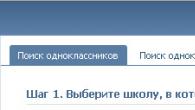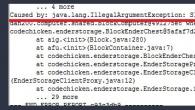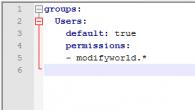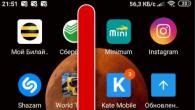Nesten alle brukere av produktene til det legendariske Apple minst en gang i livet møtte spørsmålet om hvordan man ruller tilbake iOS på sin mobile enhet. Prosessen med å returnere et gammelt operativsystem på en enhet fra Apple er vanligvis enkel. For å finne ut hvordan du ruller tilbake iOS, er det nok å tydelig følge instruksjonene nedenfor, og da kan du ikke bare installere den gamle versjonen av iOS, men også lagre alle dataene dine på enheten.
Før du installerer den gamle versjonen av iOS, anbefaler vi at du utfører noen enkle forberedende trinn:
- - hvis det på noen måte oppstår en feil under en tilbakerulling av iOS, risikerer du å miste all data på din mobiltelefon eller nettbrett. For å unngå denne typen problemer, må du sikkerhetskopiere dataene dine.
- Velge operativsystemversjon - før du vet hvordan du ruller tilbake iOS-versjonen, må du velge operativsystemversjonen. Det bør huskes at iOS-utviklerne har sluttet å støtte eldre versjoner av operativsystemet.
Så med tanke på spørsmålet om hvordan du installerer den forrige versjonen av iOS på mobilenheten din, bør du følge en enkel instruksjon. Først må du laste ned versjonen av iOS du trenger:

- Gå til getios.com-ressursen;
- Finn deretter feltet som sier DIN ENHET og angi hvilken mobilenhet du bruker.
- Nå skal du se et felt der du skal angi modellen til dingsen din.
- I det nye vinduet iOS VERSION må du spesifisere hvilket iOS OS du vil installere på enheten din. Først etter det, når du spesifiserer ønsket iOS-versjon, kan tilbakeføringen utføres.
Vi kan nå se på hvordan du får tilbake den gamle iOS på mobilenheten vår:

- Koble mobilenheten til PC-en. Vær oppmerksom på at den nyeste versjonen av den dedikerte iTunes-programvaren må være installert på din PC. Ellers, før du installerer en eldre versjon av iOS, må du laste ned og installere dette programmet.
- Vi starter applikasjonen på vår personlige datamaskin for å begynne å returnere den gamle fastvaren på enheten.
- Etter det må du velge typen mobilenhet. For å gjøre dette kan du trykke på den tilsvarende tasten i grensesnittet eller bruke CTRL + S-tastkombinasjonen.
- Deretter, i vinduet som vises, klikker du på "Bla gjennom"-knappen og velger "Oppdater" i det nye vinduet.
- Hvis Windows er installert på din PC, holder du nede Shift-knappen og klikker samtidig på "Oppdater"-knappen. Hvis du har en Mac, holder du nede Alt i stedet for Shift.
- Etter det vil du se et skjema der du skal velge den tidligere nedlastede filen for iOS tilbakeføring.
- Gratulerer! Prosessen med å installere den gamle versjonen av operativsystemet har begynt. I de fleste tilfeller er prosessen med å installere en tidligere versjon av iOS ganske rask.
Så la oss se på et annet alternativ for hvordan du installerer den forrige versjonen av iOS på gadgeten din. Til dette trenger vi RedShow-programmet. Dette programmet kan installeres på både Windows og Mac. Forresten, før du fortsetter med tilbakeføringen av iOS, bør du utføre de forberedende trinnene beskrevet ovenfor for sikkerheten til dataene dine på mobilenheten din. Det skal sies på forhånd at denne metoden er noe mer komplisert enn den forrige, men noen ganger blir det nødvendig å bruke den for avanserte PC-brukere.
Hvordan nedgradere fra iOS 11 til iOS 10? Den eneste riktige måten.
iOS 11 er absolutt en interessant oppdatering, men mange syntes den var grov, og noen av systemets funksjoner er ikke de mest praktiske. Heldigvis er det enkelt å nedgradere fra iOS 11 til den stabile og raske iOS 10. Denne opplæringen forteller deg hvordan du gjør det.
Merk følgende! 5. oktober signerer Apple iOS 10.3.3. Du kan ikke lenger rulle tilbake til fastvare fra iOS 11.
Viktig!Du kan bare rulle tilbake fra iOS 11 til iOS 10 uten å miste data hvis du har en sikkerhetskopi av iPhone eller iPad i iTunes eller iCloud, laget på iOS 10... I tilfelle at en ny sikkerhetskopi opprettet under iOS 11 erstatter den gamle, vil gjenoppretting til denne sikkerhetskopien fra iOS 10 være umulig.
Viktig! Passordbeskyttelse må fjernes fra iPhone eller iPad før du fortsetter med en tilbakeføring av iOS 11 til iOS 10. Du kan fjerne passordet i menyen " Innstillinger» → « Trykk på ID og passord».
Trinn 1. Slå av iPhone eller iPad.
Trinn 2. Trykk på " Hjem»(Volum ned-knapp på iPhone 7 og iPhone 7 Plus).
Trinn 3. Mens du holder nede " Hjem», Koble mobilenheten til datamaskinen med en USB-kabel. Hold knappen inne i noen sekunder til iTunes-ikonet vises på skjermen.

Trinn 4. Start iTunes. Verktøyet vil gjenkjenne din iPhone eller iPad i gjenopprettingsmodus. I advarselsvinduet som åpnes, klikk på " Avbryt».

Trinn 5. Last ned iOS 10.3.3-fastvareversjonen for enheten din fra følgende koblinger:
Trinn 6. Med nøkkelen holdt nede Skifte(Alt på Mac) klikk på " Forfriske“.

Og velg den tidligere nedlastede fastvarefilen.

Trinn 7. Bekreft starten på gjenopprettingen på iOS 10.3.3 og vent til prosedyren er fullført. Viktig! Ikke koble iPhone, iPad eller iPod touch fra datamaskinen mens fastvaren installeres.

Klar! Du har rullet tilbake fra iOS 11 til iOS 10.3.3. Etter at enheten er slått på, må du utføre de første innstillingene og gjenopprette fra en sikkerhetskopi.
Når du oppgraderer til en nyere versjon av IOS, kan du legge merke til at du ikke liker fastvaren. I dette tilfellet er det en fin vei ut - å rulle tilbake programvaren til den optimale versjonen, etter din mening. Det vil si at hvis du har oppdatert til for eksempel IOS 10, så kan du trygt installere IOS 8 på enheten din ved å følge instruksjonene nedenfor.
Når skal iOS tilbakestilles
Årsakene til å installere en eldre versjon av operativsystemet kan være følgende omstendigheter:
- Med nye versjoner av fastvaren endres designet, og det nye designet vil kanskje ikke glede alle brukere.
- Den vanligste årsaken er utseendet på fryser og feil. Det er lignende problemer av to grunner: enten ble den nye versjonen av fastvaren tilgjengelig for brukere i en for rå form, med feil i koden og feil, eller enheten som ble oppdatert har blitt utdatert for belastningene opprettet av den nye versjonen av IOS.
Vær oppmerksom på at tilbakeføring av enhver enhet for enhver versjon er umulig, detaljert informasjon om hvilken enhet som kan rulles tilbake til hvilken versjon av fastvaren kan sees på følgende nettsted - http://appstudio.org/shsh. Alle data er ordnet i et tabellformat.
Slik ruller du tilbake iOS til en bestemt versjon på en Apple-enhet
Før du starter prosessen, må du forberede følgende ting:
- ITunes installert på datamaskinen din og oppdatert til siste versjon.
- Versjonen av programvaren du velger, i IPSW-format, lastet ned til en lett tilgjengelig mappe. Du kan laste den ned fra pålitelige nettsteder som distribuerer IOS-fastvare gratis, for eksempel på følgende lenke - http://appstudio.org/ios. Last ned fastvaren strengt tatt for din enhetsmodell, ellers vil det oppstå problemer under installasjonen.
- En USB-adapter som kobler enheten til datamaskinen.
Hvis du har oppfylt alle vilkårene ovenfor, vil neste trinn være å forberede selve enheten for tilbakeføringsprosessen.
Lagre viktige data
Vær oppmerksom på at når du ruller tilbake en enhet, slettes alle data, apper og mediefiler permanent fra enheten, så det er verdt å ta vare på dem. Det er et alternativ som lar deg slette filer fra enheten, det vil bli diskutert nedenfor i artikkelen, men det er ikke mindre stabilt. Du kan lagre alt du trenger ved å bruke en sikkerhetskopi, laget som følger:
Deaktiver passord
Et annet viktig poeng er å deaktivere passordet og Touch ID, hvis støttet og aktivert på enheten din.

Deaktiverer Finn min iPhone
Før noen handlinger med enhetens fastvare, må du deaktivere funksjonen "Finn iPhone", ellers vil iTunes rett og slett ikke tillate deg å utføre noen handlinger:

Tilbakestill fastvare
Hvis alt det tidligere forberedende arbeidet er utført, kan du fortsette til selve tilbakestillingen. Det spiller ingen rolle fra hvilken enhet du ruller tilbake, samt fra hvilken og til hvilken versjon av IOS du blir migrert.
- Koble enheten til datamaskinen med en USB-adapter.
- Logg inn i systemet.
- Gå til innstillingene for enheten din ved å klikke på ikonet i form av en telefon eller et nettbrett.
- Hold nede Shift-tasten på tastaturet hvis du bruker Windows, eller Tilvalg-tasten hvis du bruker Mac OS. Uten å slippe nøkkelen, klikk på "Gjenopprett"-knappen.
- Et vindu med mapper åpnes, du må spesifisere banen til fastvaren du lastet ned tidligere.
- Vent til iTunes trekker ut programvaren fra fastvaren og installer den. Prosessen kan vare fra fem minutter til en halv time, ikke koble enheten fra datamaskinen og ikke avbryt prosessen med noen handling, ellers kan enheten gå inn i uendelig gjenopprettingsmodus.
Tilbakestilling uten tap av data
Dette tilbakestillingsalternativet finnes også, det lar deg rulle tilbake uten å miste dataene på enheten. For å gjøre dette, i punkt 4 i delen "Tilbakeføring av fastvare", må du klikke på "Gjenopprett"-knappen og "Oppdater"-knappen. Alle andre trinn er nøyaktig de samme. Det eneste som er verdt å vurdere er at å utføre en full gjenoppretting, det vil si å tilbakestille systemet og installere det fra bunnen av, er tryggere, siden sjansen for at noen elementer forblir fra forrige versjon er mye lavere.
Videoopplæring: Slik ruller du tilbake iOS-versjonen
Tredjeparts tilbakeføringsprogrammer
Hvis metoden med iTunes av en eller annen grunn ikke passer deg, kan du bruke tredjepartsprogrammet RedSnow. Det distribueres gratis for både Windows og Mac OS på utviklerens offisielle nettsted - http://redsnow.ru.
- Etter å ha lastet ned og åpnet programmet, velg delen Ekstra.
- Klikk på Enda mer-knappen.
- I menyen som åpnes, gå til Gjenopprett-blokken.
- Klikk på IPSW-knappen for å angi banen til den forhåndsnedlastede fastvaren.
- I varselet som vises, vil du bli spurt om du vil avbryte promoteringen av modemet eller ikke. Klikk på "Ja"-alternativet.
- Et vindu åpnes der du vil bli advart om at nå må enheten settes i gjenopprettingsmodus, lukk den.
- Koble enheten til datamaskinen med en USB-adapter og sett den inn i DFU-modus. Hvordan du gjør dette er beskrevet trinn for trinn i selve programmet.
- Hvis du ikke har utført slike tilbakerullingsoperasjoner med dette programmet før, klikk deretter på Remote-knappen slik at det automatisk finner de nødvendige hashene på sine servere.
- Ferdig, nå gjenstår det å vente på slutten av prosessen. Enheten vil automatisk oppdatere til versjonen du lastet ned og slå seg på, hvoretter du må gå gjennom den første oppsettsprosessen.
Er det mulig å rulle tilbake individuelle søknader
Hvis formålet med tilbakerullingen av systemet er å installere eldre versjoner av applikasjoner, er det ikke verdt det, siden det er et bedre alternativ - å bruke det spesielle App Admin-programmet. Du kan laste den ned direkte fra App Store gratis. Takket være denne applikasjonen kan du se alle tilgjengelige versjoner av applikasjoner installert på telefonen og rulle tilbake til dem. For å bruke programmet trenger du bare å velge applikasjonene som skal rulle tilbake og angi et unikt versjonsnummer som du vil rulle tilbake den valgte applikasjonen til.
Så installasjon av en eldre versjon av programvaren er mulig på alle enheter fra Apple, men du kan ikke rulle tilbake til hvilken som helst versjon, men bare til de som har SHSH-signaturen. Prosessen kan utføres både gjennom den offisielle iTunes-applikasjonen og gjennom tredjepartsprogrammer. Det viktigste er å laste ned riktig fastvareversjon og ikke avbryte oppdateringsprosessen før den er fullstendig fullført.
Til tross for at oppdateringer til operativsystemet iPad 1,2,3 eller en annen modell i 90% av tilfellene er knyttet til overgangen til en ny versjon, ønsker noen brukere å rulle tilbake. Med andre ord, nedgrader fastvaren. Årsaken kan være misnøye med systemets arbeid eller fullstendig inoperabilitet til nettbrettet.
Tilbakerullingsalternativet eksisterer virkelig. Hvordan du utfører denne operasjonen på en hvilken som helst iPad-modell (2,3.4, iPad mini), vil vi beskrive i detalj i denne artikkelen.
Fra og med 2009 begynte Apple-selskapet å nøye overvåke hvilke varianter av iOS som kan returneres til en bestemt enhet. Derfor, før du starter fastvaren, er det nå nødvendig å sjekke om en tilbakestilling fra dingsen din er mulig i prinsippet. Og i så fall hvilke versjoner.
Til dette formålet anbefales det å bruke ulike tjenester, som det er mange av på nettverket (som Appstudio.org). Der vil brukeren kunne se en liste over tilgjengelige versjoner som overgangen kan gjøres til. Etter å ha valgt en bestemt type fastvare, må du laste den opp til din PC/bærbare datamaskin.
Nedlastingsprosessen består i å velge type enhet, generering og fastvareversjon. Deretter starter nedlastingsprosessen automatisk. Deretter må du velge en plassering på PC-en for å lagre filen for å bruke den for tilbakeføring i fremtiden.
Lage en sikkerhetskopi
I en situasjon med Apple skjer ikke-standardiserte situasjoner svært få, men det vil ikke være overflødig å lage en sikkerhetskopi. Husk denne regelen: lag først en kopi, og installer deretter fastvaren, men ikke omvendt.
Denne operasjonen utføres gjennom iTunes eller "skyen". Det vil heller ikke være overflødig å ha en kopi av bilder, videoer med video og lyd for fremtidig opplasting til nettbrettet. Filer av denne typen vil ikke være 100 % inkludert i sikkerhetskopien.
Det skal bemerkes her at når du lagrer en kopi i iTunes, vil den kun være tilgjengelig for det niende operativsystemet. Derfor, hvis brukeren ikke har en kopi for den åttende iOS-varianten, hvis tilbakerullingen er vellykket, må han konfigurere telefonen som en ny. Hvis operasjonen i prosessen av en eller annen grunn avbrytes (for eksempel på grunn av en feil), kan du alltid gå tilbake til de ni.
I en skysituasjon vil alle sikkerhetskopierte data bli gjenopprettet uavhengig av versjonen av den installerte iOS. Derfor setter vi «skyen» på prioritert plass. Hvis dette trinnet ikke er tilgjengelig, må du lagre til iTunes.
Deaktiver enhetssøkefunksjonen
Hvis dette alternativet er aktivt på enheten din, bør du deaktivere det før tilbakerullingsprosedyren. Ellers vil verktøyet generere en feil. Og dette vil skje helt i starten av prosedyren.
Du kan deaktivere funksjonen på en av tre måter:
- Gjennom innstillingene til enheten i "skyer"-menyen.
- I iOS-programmet med samme navn (du kan laste det ned gratis).
- På en PC / bærbar PC med hvilket som helst operativsystem.
Men det er viktig at nettbrettet som arbeidet skal gjøres fra er koblet til nettverket.
Tilbakestillingsmetode til forrige operativsystem
Det er 2 måter å utføre denne prosedyren på:
- bruker RecoveryMode4
- bruker DFU.
Den første modusen er nødstilfelle. Det er ment å gjenopprette normal funksjon av gadgeten etter at den har sluttet å fungere normalt.
DFU er i hovedsak det samme. Den eneste forskjellen er at operasjonen utføres utenom operativsystemet, og gjøres direkte gjennom fastvaren. Denne metoden anbefales når den første metoden ikke kan brukes.
Tilbakerulling av fastvare for iPad 2: Gjenopprettingsmodus
Start først en avslutning av nettbrettet og vent til skjermen tones. Koble enheten til din PC/laptop. Enheten gjenkjenner dingsen i modusen vi trenger. Følg deretter denne algoritmen:
- Start iTunes og vent til programmet finner iPad-en din. Det er 2 mulige scenarier for utvikling av hendelser. Den første er et popup-vindu med et forslag om å gjenopprette gadgeten. Hvis dette er akkurat det du trenger, så trenger du bare å klikke på samtykkeknappen. For det andre, hvis verktøyet ikke reagerer på noen måte, må du klikke på nettbrettikonet og finne gjenopprettingspunktet. Deretter må du velge det mens du holder nede Shift- eller Alt-elementet (avhengig av PC-operativsystemet).
- Filbehandleren vil dukke opp, der du må velge en bestemt firmwarevariant. Du må finne den tidligere opplastede filen.
- Velg fastvaren og klikk på åpningselementet.
- Velge en .ipsw-fil.
- Venter på at prosessen skal fullføres. Programmet vil gjøre alt på egen hånd, på helautomatisk.
- Koble iPad fra PC / bærbar PC.
- Slå av nettbrettet ved å trykke på Power.
- Slå på enheten med et raskt klikk på den samme knappen.
Når du utfører prosedyren gjennom iTunes:
Det er alt - nettbrettet er klart for videre arbeid, vi har rullet tilbake fastvaren.

Blitser iPad på nytt med DFU-modus
Før operasjonen må nettbrettversjon to eller tre (eller en hvilken som helst annen) byttes til den navngitte modusen. For dette formålet må du koble enheten til PC-en og slå av mobildingsen. Deretter, samtidig, holder du nede Home- og Power-knappelementene i 8-12 sekunder. Etter denne perioden skal den første knappen fortsette å holdes nede, og den andre skal slippes. Og så videre til programmet gjenkjenner nettbrettet i DFU-modus.
- Velg din gadget i iTunes.
- Vi finner utvinningspunktet.
- Vi velger det ved å holde nede Shift- eller Alt-elementet (avhengig av operativsystemet).
- I popup-vinduet angir du fastvaren (eller snarere banen til den) og klikker på åpningselementet.
- Vi venter på fullføringen av operasjonen, som programmet vil utføre på maskinen.
- Vi slår på nettbrettet og bruker det til det tiltenkte formålet.
Denne metoden bør velges av de som fastvaren via gjenopprettingsmodus av en eller annen grunn ikke fungerte for.
Dette avslutter vår manual. Som du kan se, er det ikke noe komplisert i tilbakerullingsprosedyren. Og det er ikke nødvendig å gå til et verksted og bruke penger. Du kan gjøre alt selv, for nå vet du hvordan du installerer en eldre firmware på iPaden. Selv en nybegynner kan takle det.
Utgivelsen av en ny versjon av iOS er alltid en viktig begivenhet for alle brukere av Apple-produkter. Nytt grensesnitt, funksjoner, reparasjoner av gamle feil, ytelsesforbedringer og mye, mye mer - alt dette kan leveres av den nye fastvaren ... for flertallet av brukerne. Men hva om du ikke likte den nye fastvaren fra Apple, eller for eksempel enheten din hadde noen alvorlige problemer med den? I dette tilfellet kan du utføre tilbakeføringsprosessen til forrige versjon av iOS.
Det skal sies med en gang at prosessen med å rulle tilbake til en tidligere versjon av iOS ikke er en ekstremt vanskelig prosess, og selv en bruker med middelmådig kunnskap om moderne teknologier kan håndtere det. Det er også verdt å nevne at tilbakerullingsprosessen dessverre bare kan utføres til den forrige versjonen av operativsystemet, og på en ganske begrenset tid. Apple lar så å si brukerne sjekke den nye versjonen av fastvaren, og deretter gå tilbake til den forrige hvis noe ikke passer deg.
I denne artikkelen vil vi beskrive tilbakerullingsprosessen i detalj, slik at du ikke får noen problemer. Så hva trenger du for å gjennomføre en tilbakeføring? Og du trenger følgende:
- Tidligere versjon av fastvare.
- Din enhet, dvs. iPhone, iPad eller iPod Touch.
- USB-kabel.
- Datamaskin og iTunes installert på den (selvfølgelig den nyeste versjonen!).
Som du ser er det ikke mye som trengs. Finn den vanligste USB-kabelen, installer den nyeste iTunes på datamaskinen din og la oss komme i gang. Så først må vi gi deg den riktige fastvareversjonen.
å rulle tilbakeFor øyeblikket er iOS 11-versjonen tilgjengelig for brukere, som ble utgitt ganske nylig, og derfor må vi finne iOS 10.3.3 for deg. Du kan imidlertid bruke denne tilbakeføringsveiledningen til enhver versjon når som helst. Det beste stedet å finne riktig firmware er en ressurs kalt getios.com. Naviger til dette nettstedet ved å bruke en nettleser på datamaskinen din.
- ENHETEN DIN – velg en tilgjengelig enhet som du vil rulle tilbake til en tidligere versjon av iOS på.
- MODELLEN - velg enhetsmodell i dette feltet.
- iOS VERSJON er den forrige versjonen av iOS som du vil installere på enheten din. Hvis du vil tilbakestille fra iOS 11, trenger du iOS 10.3.3.
Når du har fylt ut de nødvendige feltene, trenger du bare å klikke på LAST NED-knappen, hvoretter filen med den kjære fastvaren lastes ned til datamaskinen din. Etter å ha lastet ned fastvaren, er det på tide å gå videre til det mest interessante - iOS tilbakeføring.
Lage en sikkerhetskopi
Det er verdt å nevne på forhånd at tilbakestilling til en tidligere versjon vil slette alle personlige data og filer fra enheten din, samt tilbakestille innstillingene til fabrikkinnstillingene. I denne forbindelse, med mindre du bryr deg om innholdet på enheten din, anbefaler vi at du begynner å lage en sikkerhetskopi.
Det er to måter å sikkerhetskopiere Apple-enheten på: til iTunes på datamaskinen og til iCloud. Du kan bruke en eller annen måte - det spiller ingen rolle. Som en forholdsregel anbefaler vi at du oppretter to sikkerhetskopier samtidig på de angitte stedene. Dette gjøres i rekkefølge hvis noe går galt ved bruk av en av sikkerhetskopiene.
Gå tilbake til en tidligere versjon av iOS
Så hvis du har forberedt de nødvendige tingene, og også laget sikkerhetskopier for å gjenopprette dataene dine, fortsetter vi direkte til tilbakeføringsprosessen, som, det er verdt å merke seg, er mye enklere å utføre enn det først ser ut til. La oss beskrive ytterligere handlinger i form av en liste:
- Først må du deaktivere programvarebeskyttelse på enheten din. Gå til Innstillinger → iCloud → Finn iPhone eller iPad og deaktiver beskyttelsen. Dette er nødvendig for å gjenopprette enheten.
- Gå deretter til datamaskinen din og åpne iTunes på den. Vi minner om at du må bruke den nyeste versjonen av programmet for å unngå problemer ved blinking.
- Koble nå iPhone, iPod touch eller iPad til datamaskinen ved hjelp av en USB-kabel. iTunes vil starte prosessen med å oppdage enheten som er koblet til PC-en din.
- Når iTunes har fullført gjenkjenningen, går du til enhetsadministrasjonssiden.
- Deretter holder du nede Shift-knappen på tastaturet, og klikker deretter på "Oppdater" i det åpne vinduet for å administrere enheten din.
- Et Windows Utforsker-vindu åpnes foran deg, der du må peke på den tidligere nedlastede fastvaren. Når du har gjort det, blir du bedt om å bekrefte iOS-installasjonen. Bekreft forespørselen din.
Det er alt. Ved å klikke på bekreftelse vil prosessen med å installere den forrige versjonen av iOS-fastvaren begynne i iTunes foran deg. Dette kan ta litt tid, så du kan bli distrahert av noe. Det er også verdt å huske at prosessen med å rulle tilbake fastvaren på ingen måte skal forstyrres, bare hvis du ikke vil lage en ekte murstein for deg selv, som vil være mye vanskeligere å bringe tilbake til livet.
Tilbakerullingen av iOS-fastvaren vil bli fullført når velkomstmeldingen vises på skjermen til enheten din. Etter det kan du trygt konfigurere enheten igjen, samt bruke en tidligere opprettet sikkerhetskopi for å gjenopprette personlige data og innstillinger. Som du kan se, er prosessen ekstremt enkel og krever ikke dyp kunnskap.
Fant du en skrivefeil? Velg teksten og trykk Ctrl + Enter